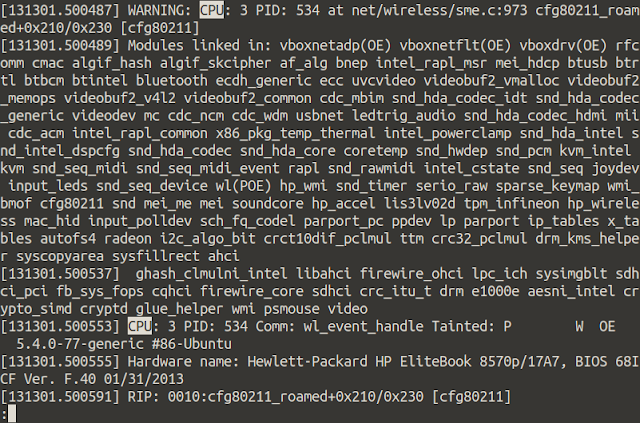Dobrodošli u treći i posljednji dio članka ‘Prvi koraci sa Linuxom – 30 komandi za totalne početnike’ gdje ćemo danas pogledati kako na još jedan način prikazati prvih nekoliko linija tekst datoteke u Linux-u, kako otvoriti datoteku sa određenim terminom, kako obrisati datoteku u Linux-u, kako promijeniti vlasnika datoteke u Linux-u, itd.
21. Kako na još jedan način prikazati prvih nekoliko linija tekst datoteke u Linux-u?
Pored komande head koja će po defaultu prikazati prvih 10 linija tekst datoteke u Linux-u, isti taj zadatak obavit će komanda more. Ova komanda ima set jako naprednih opcija, a dobra stvar je ta što je moguće kretati se kroz datoteku u potrazi za određenom linijom teksta. U ovom primjeru, komanda more će prikazati prvih 10 linija datoteke ‘LISTA_ASIRSKIH_KRALJEVA.txt’.
more -10 LISTA_ASIRSKIH_KRALJEVA.txt
Sl21: Prikaz prvih 10 linija tekst datoteke upotrebom komande more
Izvor slike: bhllinux
Pritiskom na taster Enter, prikazivat će se ostatak datoteke linija po linija, sve dok se datoteka u potpunosti ne prikaže.
22. Kako otvoriti datoteku sa određenom terminom teksta u Linux-u?
Ukoliko veoma često radite sa datotekama i njihovom manipulacijom u Linux-u, česta je potreba da se ponekada datoteka otvori sa određenim terminom ili linijom teksta. U tom slučaju, koristi se komanda less. Evo primjera.
dmesg | less -p CPU
Sl22: Prikaz termina CPU iz dmesg upotrebom less komande
Izvor slike: bhllinux
Kada se gornja komanda izvrši, dmesg će biti prikazan sa terminom CPU.
Sl22.1: Prikaz CPU termina iz dmesg upotrebom less komande
Izvor slike: bhllinux
Na gornjoj slici, dmesg je otvoren sa početnim terminom CPU, ali će komanda less tražiti CPU kroz cijelu datoteku dmesg, te prikazati sve linije teksta koje sadrže pomenut termin. Inače, komanda dmesg omogučava uvid u sistemsko stanje, cpu, spojene uređaje, RAM, te detekciju sistemskih grešaka koje mogu kočiti sistem.
23. Kako obrisati datoteku u Linux-u?
Ukoliko želite obrisati datoteku u Linux distribuciji, koristi se komanda rm. Ova komanda dolazi sa setom jako korisnih opcija, ali će u ovom primjeru biti prikazano brisanje datoteke sa upitom. Evo primjera.
rm -ir bar
Sl23: Brisanje datoteke ‘bar’ sa upitom korištenjem komande rm
Izvor slike: bhllinux
Gdje je:
24. Kako promijeniti vlasnika datoteke u Linux-u?
Svaka datoteka u Linux-u ima svoje osobne podatke kao što je njen vlasnik, datum i vrijeme nastanka datoteke, ovlasti nad datotekom (ko može pisati, čitati, izvršavati datoteku, a ko ne). Ponekada se može desiti scenario da je vlasnik datoteke drugi korisnik, što može rezultovati time da ne možete čitati takvu datoteku. U tu svrhu koristi se komanda chown kako bi se promijenio vlasnik datoteke. Evo kako izgleda datoteka ‘kings.txt’ sa osobnim informacijama.
ls -l kings.txt
Sl24: Prikaz informacija o datoteci kings.txt
Izvor slike: bhllinux
Da bismo promijenili vlasnika nad datotekom u ‘amar’, i korisničku grupu ‘bhllinux’ koristi se sljedeći format komande chown.
sudo chown amar:bhllinux kings.txt

Sl24.1: Promjena vlasnika i grupe datoteke kings.txt upotrebom komande chown
Izvor slike: bhllinux
Sada je korisnik amar vlasnik nad datotekom ‘kings.txt’ koja sada pripada korisničkoj grupi ‘bhllinux’.
25. Kako promijeniti prava nad datotekom u Linux-u?
Prava nad datotekama u Linux-u su jako važna, te predstavljaju jedan sigurnosni aspekat zaštite osobnih datoteka u Linux distribucijama. Drugim riječima, prava ili permisije diktiraju koja prava nad datotekom ima korisni, grupa, te ostali. Uprošteno rečeno, ko može pisati, čitati, i izvršavati datoteku ili aplikaciju. Upotrebom komande chmod, ta se prava mogu dodijeliti ili oduzeti. Evo primjera.
ls -l text.txt
Sl25: Prikaz informacija datoteke text.txt
Izvor slike: bhllinux
Kao što vidite, korisnik i grupa nemaju uopšte pristupa ovoj datoteci, tako da je ne mogu ni izvršavati, niti čitati. Tako da ćemo korisniku i grupi dodijeliti standardna prava čitanja i pisanja korištenjem komande chmod u sljedećem formatu.
sudo chown u+rw,g+rw,o-xw text.txt
Sl25.1: Dodjela prava čitanja i pisanja korisniku i grupi nad datotekom text.txt
Izvor slike: bhllinux
Sada korisnik i grupa imaju prava čitanja i pisanja nad datotekom ‘text.txt’, dok ostali mogu samo da čitaju datoteku; druga prava su im oduzeta :).
26. Kako kreirati simbolik i hard link na datoteku u Linux-u?
Jednostavnim riječnikom, hard link je link na datoteku koja se nalazi unutar istog file sistema; dok je simbolik (soft) link, link na datoteku koja se nalazi unutar istog ili drugog filesistema. Ključna razlika između ova dva linka je upravo ta što se hard link ponaša kao ‘prozor’ originalne datoteke, što znači da iako obrišete datoteku, hard link će još uvijek biti prisutan sa sadržajem datoteke na koju je link kreiran. Dok, simbolik link je link na originalnu datoteku, samo ukoliko se datoteka ukloni, link nema efekta. Evo kako postaviti hard link ‘lista1’ na datoteku ‘LISTA_ASIRSKIH_KRALJEVA.txt’.
ln LISTA_ASIRSKIH_KRALJEVA.txt /home/amar/Desktop/lista1
Sl26: Postavljanje hard linka ‘lista1’ na datoteku ‘LISTA_ASIRSKIH_KRALJEVA.txt’
Izvor slike: bhllinux
Da bismo postavili simbolik link na istu datoteku po imenu ‘kraljevi’, koristimo ln komandu u sljedećem formatu.
ln -s LISTA_ASIRSKIH_KRALJEVA.txt /home/amar/Desktop/kraljevi
Sl26.1: Postavljanje simbolik linka ‘kraljevi’ na datoteku ‘LISTA_ASIRSKIH_KRALJEV.txt’ | Izvor slike: bhllinux
Upamtite: Ukoliko se obriše originalna datoteka ‘LISTA_ASIRSKIH_KRALJEVA.txt’, onda simbolik link ‘kraljevi’ nije više validan jer je originalna datoteka uklonjena.
27. Kako prikazati osnovne informacije o Linux kernelu, izdanju, verziji, te nazivu platforme u Linux-u?
Da bismo prikazali informacije o Linux kernelu, izdanju, verziji, te nazivu platforme, koristimo komandu uname. Da bismo prikazali željene informacije, koristimo komandu uname u sljedećem formatu.
uname -srvo
Sl27: Prikaz osnovnih informacija o kernelu i distribuciji upotrebom komande uname
Izvor slike: bhllinux
Gdje je:
28. Kako prikazati raspoloživo stanje RAM memorije u Linux-u?
Da bismo prikazali raspoloživo stanje memorije u Linux distribuciji, u formatu koji je lahko čitljiv, koristimo komandu free.
free -h
Sl28: Prikaz raspoloživog stanja RAM memorije upotrebom komande free
Izvor slike: bhllinux
Gdje je:
29. Kako kreirati arhivu u Linux-u?
Arhiviranje osobnih podataka je jako dobra praksa i trebala bi biti vaša prva stanica kada se radi o zaštiti i kreiranju bakup arhiva, vaših osobnih datoteka. U tu svrhu, koristi se komanda tar. U ovom primjeru, demonstrirat ću kako se kreira tarball arhiva u Linux-u?
tar -cf arhiva.tar CLANAK
Sl29: Kreiranje arhive ‘arhiva.tar’ upotrebom komande tar
Izvor slike: bhllinux
Gdje je:
Više o upotrebi komande tar sa praktičnim primjerima, pogledajte u referencama na kraju ovog članka.
30. Kako prikazati korisničko ime u Linux-u?
Ponekada većinu korisnika buni bash prompt koji prikazuje vaše korisničko ime, te naziv same mašine ili računala. No, postoji komanda koja se koristi da bi se prikazao naziv korisnika, a ta komanda je whoami.Kada se unese u terminal, prikazat će tačan naziv vašeg korisničkog naloga.
whoami
Sl30: Prikaz korisničkog imena upotrebom komande whoami
Izvor slike: bhllinux
Više o ovoj komandi, možete doznati unosom komande man whoami u terminalu koja će vam dati detaljnije informacije o komandi i raspoloživim opcijama koje možete koristiti.
Zaključak
U ovom članku, ja sam se potrudio da prenesem svoje skromno znanje kao neko ko već nekoliko mjeseci se intenzivno priprema za Linux LPIC-1, te da vas potaknem da se i sami zainteresujete za Linux, da istražite malo o tome, koja bi Linux distribucija najbolje odgovarala vašim potrebama. Kako sam pomenuo i u uvodnom dijelu ovog članka, nemojte se zaletati, te odabrati Linux distribuciju prema njenom izgledu i količini predinstaliranih aplikacija, već birajte Linux distribuciju prema vašem harveru, kako biste izbjegli šljakanje rada vašeg računara. Jer, lijepe stvari varaju izgledom, no kada stavite Linux distribuciju u rad, možete se neprijatno iznenaditi jer niste pogledali sistemske zahtjeve.
Gornje komande koje su navedene u ovom članku, su prikazane sa praktičnim primjerima s kojima ćete se redovno susretati, i iste bi ove komande trebale da vam olakšaju rad sa Linux distribucijom koju odaberete. Ove bi vas ove komande trebale motivirati da počnete da se zanimate za Linux, Linux distribucije, te ostale komande koje koriste iskusniji Linux korisnici. Najljepša stvar u vezi Linux-a je ta, što se redovnim korištenjem i učenjem rada sa Linux distribucijama, stećete jedno znanje koje kasnije možete jako dobro iskoristiti, znanje i vještinu koju već nekoliko godina unazad traže kompanije širom svijeta, pa i kod nas u Bosni i Hercegovini. A koliko čete toga naučiti, to zavisi od vas, i vaše volje za učenjem, praćenjem Linux portala, on-line grupa Linux korisnika, pokušaja da rješite određene probleme sami, guglanjem za rješenjem, itd. Stoga, ugodno korištenje i učenje Linux-a. Do čitanja !!!